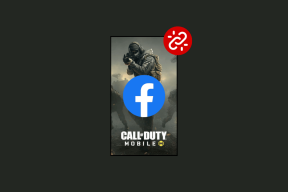Utwórz kopię zapasową ustawień aplikacji przed uaktualnieniem do systemu Windows 10
Różne / / November 29, 2021
Teraz, gdy wszyscy znamy nadchodzącą wersję systemu Windows, tj. Windows 10 będzie darmowy dla każdego, daje nam jeszcze więcej powodów do uaktualnienia. Wielokrotnie wspominałem o tym, że flashowanie systemu operacyjnego Android jest o wiele łatwiejsze niż formatowanie/uaktualnianie systemu operacyjnego Windows. Kopia zapasowa danych zdjęć, muzyki i innych ważnych plików można to łatwo wykonać w obu systemach operacyjnych, ale Android daje możliwość tworzenia kopii zapasowych ustawień aplikacji, które można przywrócić po aktualizacji.

Zapisane dane aplikacji na Androida, po przywróceniu, eliminują kłopoty z przechodzeniem do każdego zakamarka ustawień, aby były takie, jak przed flashowaniem.
Cóż, jeszcze kilka miesięcy temu nie było dostępnego oprogramowania, które mogłoby wykonać ten wyczyn w systemie Windows. Ale już nie. W sam raz dla większości z nas, aby aktualizacja do systemu Windows 10, istnieje narzędzie, które może wykonaj kopię zapasową ustawień zainstalowanej aplikacji.
Aplikacja Clone dla Windows
CloneApp to sprytne narzędzie, które może łatwo tworzyć kopie zapasowe i przywracać ustawienia aplikacji niektórych popularnych aplikacji systemu Windows. Aplikacja jest z natury przenośna, więc po pobraniu można ją rozpakować do folderu – chociaż nie zaleca się jej rozpakowywania w katalogu systemowym.

Po pobraniu i uruchomieniu aplikacji, pierwszą rzeczą, którą zauważysz, jest to, że interfejs przypomina CCleaner.
Tworzenie kopii zapasowych w CloneApp
Pod Klon ustawienia, znajdziesz listę wszystkich aplikacji obsługiwanych przez CloneApp. Pełną listę można znaleźć pod tym linkiem, ale niektóre z najbardziej przydatnych to Google Chrome, Microsoft Office, iTunes, uTorrent. Teraz wszystko, co musisz zrobić, to wybrać aplikacje, które zainstalowałeś w systemie i kliknąć przycisk Uruchom aplikację Clone. ten Wybierz Zainstalowane opcja automatycznie wybiera aplikacje, które zainstalowałeś w systemie i zapewnia, że niczego nie przegapisz.

Aplikacja tworzy kopię zapasową wszystkich plików i ustawień rejestru, które ma na twoim komputerze. Kopia zapasowa nie obejmuje zainstalowanych plików, ale powiązane pliki używane przez aplikację lub wszelkie dane profilu, które ma w systemie. Podobnie jak w przypadku iTunes, aplikacja tworzy kopię zapasową całej biblioteki wraz z ustawieniami użytkownika z rejestru. Kopia zapasowa jest zapisywana w tym samym folderze, w którym rozpakowano aplikację.
Notatka: Kopie zapasowe rejestru są szybkie, ale jeśli pliki muszą zostać skopiowane, skopiowanie wszystkich powiązanych plików może zająć trochę czasu. Jeśli proces zostanie przerwany w międzyczasie, usuń wszystkie elementy z folderu kopii zapasowej i rozpocznij proces ponownie.

Aby przywrócić ustawienia po zainstalowaniu wszystkich aplikacji, kliknij Przywrócić przycisk.
Dodano bonus
Oficjalnie aplikacja obsługuje około 138 aplikacji, ale w przyszłości można dodawać kolejne aplikacje za pomocą prostych wtyczek. Jeśli znasz ścieżkę kopii zapasowej konkretnej aplikacji, kliknij niestandardowe i utwórz ręczną kopię zapasową. Wybierz pliki, foldery i klucze rejestru i dodaj je do listy kopii zapasowych.

Kolejną ciekawą funkcją aplikacji jest możliwość stworzenia listy wszystkich aplikacji, które są aktualnie zainstalowane w Twoim systemie. Ta lista może być następnie używana do śledzenia każdej wymaganej aplikacji po uaktualnieniu systemu. Listę można utworzyć, naciskając przycisk Windows i klikając opcję Eksportuj aplikacje do pliku testowego.

Współpracujmy, aby bez wysiłku uaktualnić do systemu Windows 10
Ninite, DriverMagic, a teraz CloneApp. Kombinacja tych trzech darmowych narzędzi może naprawdę wyeliminować ból związany z początkową konfiguracją po zainstalowaniu nowej wersji systemu Windows. Wykonaj kopię zapasową danych z tych aplikacji w chmurze, a będziesz mieć ochronę przez wiele lat. Dodatkowo, jeśli chciałbyś polecić narzędzie, które pomogłoby w migracji do systemu Windows 10, napisz komentarz. Pomogłoby mi i naszym czytelnikom w płynnym przejściu.